三ノ宮から徒歩2分のパソコン修理店「パソコン修理サービス」です!
Surfaceシリーズは高性能で使いやすいデバイスですが、「タッチパネルが反応しない」「タッチが動作しない」という問題が発生することがあります。
この記事では、Surfaceのタッチパネルが動かない場合に考えられる原因と解決方法を詳しく解説します。
パソコン修理は「パソコン修理サービス」にお任せ!

パソコン修理サービスでは、SurfaceやMacbookといった、他店では断られるようなものでも受け入れております。
これらの製品は特殊な設計や部品が使用されているため、一般的な修理店では対応が難しく、断られることも多いです。
しかし、当店は豊富な知識と経験を持つ技術者が在籍しており、特定のブランドやモデルに関わらず、幅広い修理対応が可能です。
例えば、画面割れやバッテリー交換、キーボードの不具合、またはソフトウェアのトラブルなど、さまざまな問題に対応いたします。
どのような機種でも、お気軽にご相談ください。
タッチパネルが動かない原因
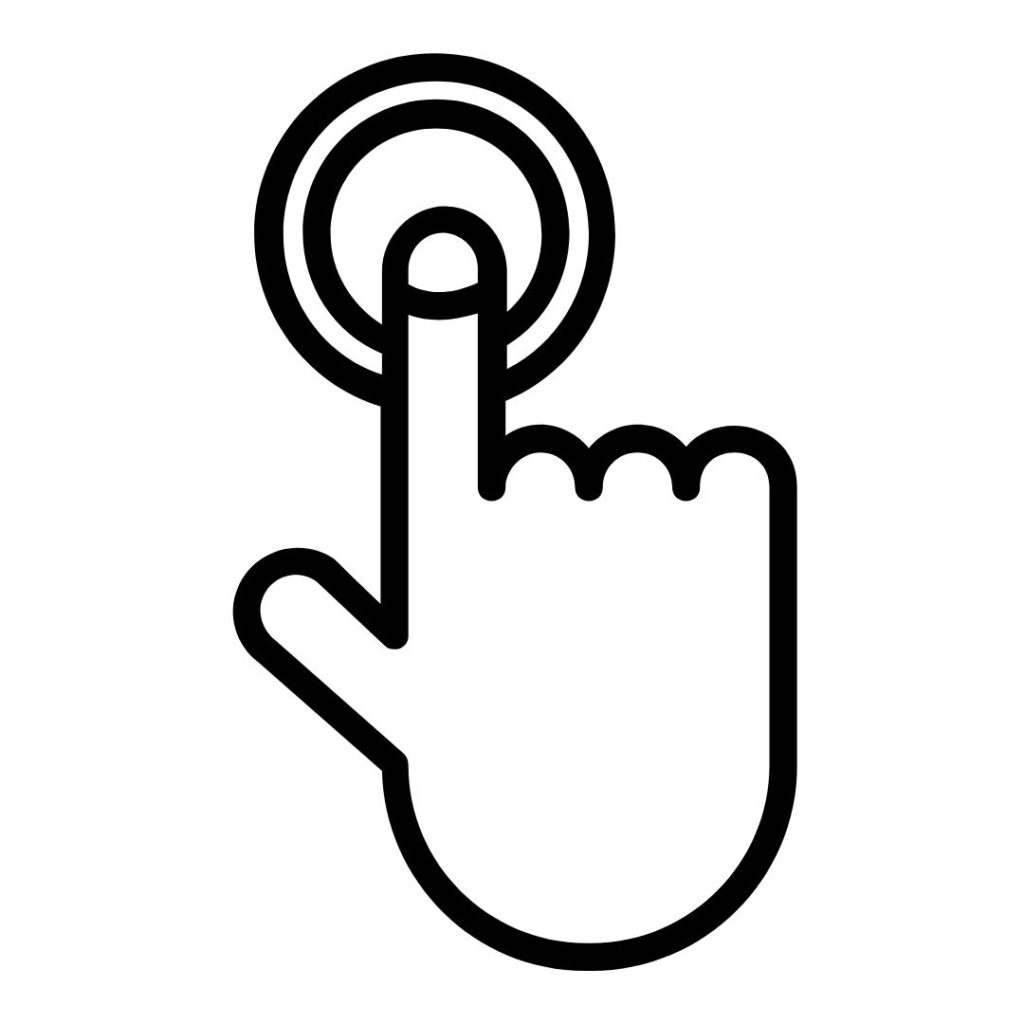
タッチパネルの不具合は、ソフトウェアの問題からハードウェアの故障まで、さまざまな原因が考えられます。
ソフトウェアの問題

- ドライバーの不具合
タッチパネルを制御するドライバーが破損している、または古いバージョンのままになっていると、正常に動作しなくなることがあります。 - システム設定の変更
設定が意図せず変更されている場合、タッチ機能が無効になっている可能性があります。
子どもがキーボードをガチャガチャしたり、思わずタッチパネルを無効化するキーを押している可能性があります。 - Windowsアップデートの影響
Windowsのアップデート後に、タッチパネルが動作しなくなることがあります。これは、互換性の問題が原因です。
ハードウェアの問題

- タッチセンサーの故障
タッチパネル内部のセンサーが物理的に破損している場合、修理や交換が必要です。 - 接続不良
Surface内部でタッチパネルのケーブルが緩んでいる場合、接触不良が原因で動作しなくなることがあります。 - 画面の汚れや損傷
表面の汚れや画面の傷がセンサーの動作を妨げることがあります。
水滴が付いた場合、タッチパネルの反応がおかしくなる場合があります。
解決策
Surfaceのタッチパネルが動かない場合、以下の解決策を試してみてください。
再起動を試す

長期間、起動しているとWindowsがおかしくなる場合が多いです。
多くの問題は、再起動によって解決できることがあります。
一時的な不具合であれば、これだけで正常に戻る場合があります。
- 手順
- Surfaceを通常通りシャットダウンします。
- 30秒ほど待ってから再起動します。
タッチパネルドライバーを更新または再インストールする
ドライバーの不具合が原因の場合、更新または再インストールで解決することがあります。
- 手順
- スタートメニューから「デバイスマネージャー」を開きます。
- 「ヒューマンインターフェイスデバイス」を展開し、「HID準拠タッチスクリーン」を右クリックします。
- 「ドライバーの更新」を選択し、最新バージョンをインストールします。
- 改善が見られない場合は、「デバイスのアンインストール」を選択し、再起動します。
再起動後、自動的にドライバーが再インストールされます。
これでも解決しなかった場合は、タッチパネル部分が壊れている可能性が高いです。
Windowsのシステム設定を確認する
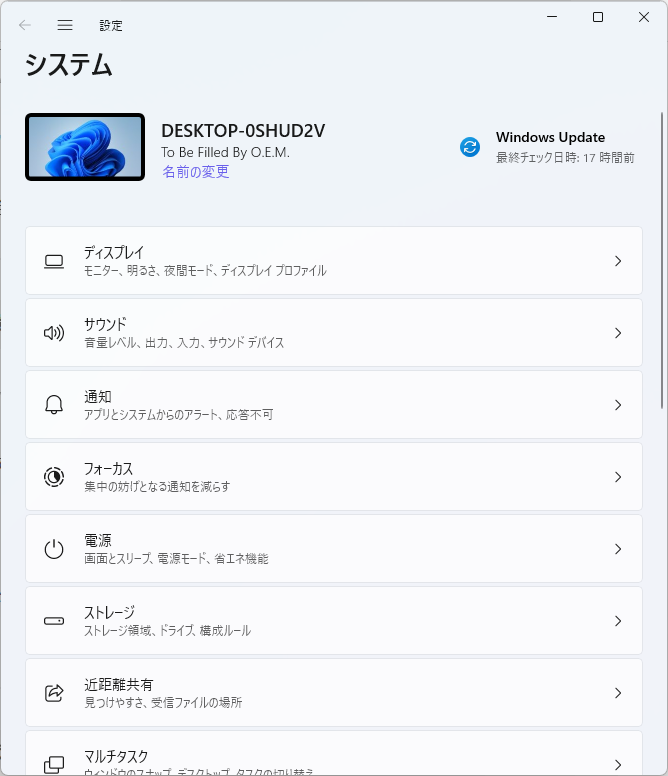
タッチパネルが無効になっていないか確認します。
- 手順
- 設定メニューから「Bluetoothとデバイス」を選択します。
- 「タッチ入力」がオンになっているか確認します。
- 無効になっている場合はオンに切り替えます。
ハードウェア診断を行う
タッチセンサーや内部接続の問題が疑われる場合、簡単な診断を試してみてください。
- 手順
- Surfaceを電源オフにします。
- 画面を柔らかい布で優しく清掃します。
- 電源を入れ直してタッチ機能が復活するか確認します。
これでも改善しない場合、内部接続やハードウェア故障の可能性が高いため、専門的な修理が必要です。
システムの復元を試す
最近の更新やインストールが原因の場合、システム復元で以前の状態に戻すことで問題を解消できます。
- 手順
- 「コントロールパネル」から「システムとセキュリティ」→「システム」→「システムの保護」を選択します。
- 「システムの復元」をクリックし、タッチ機能が正常だった時点を選択します。
修理・パソコンについてのご相談は「パソコン修理サービス」へ!

上記の方法で原因を特定できなかったり、修理が必要だと判断された場合は、ぜひ「パソコン修理サービス」にご相談ください。
「パソコン修理サービス」では以下の通りに進めます。
- 迅速な診断と修理
お客様のパソコンを短時間で診断し、最適な修理プランをご提案します。 - 料金の明確化
修理前にお見積もりをお出しし、納得いただいてから作業を開始します。 - データ保護に配慮した対応
大切なデータを守りながら修理を進めます。 - 即日対応可能
お急ぎの方にも柔軟に対応します。
親切・丁寧な対応でお客様の大切なパソコンをサポートいたします!
お問い合わせはこちら
Surfaceのタッチパネルが動かないトラブルでお困りの際は、ぜひ「パソコン修理サービス」にご相談ください。
迅速かつ丁寧な対応で、お客様のデバイスを復旧します。
連絡先
078-806-8340(営業時間: 9:00-19:00)
sannomiya@pcrepairservice.jp
所在地
兵庫県神戸市中央区琴ノ緒町5丁目6-3 三共ビル801


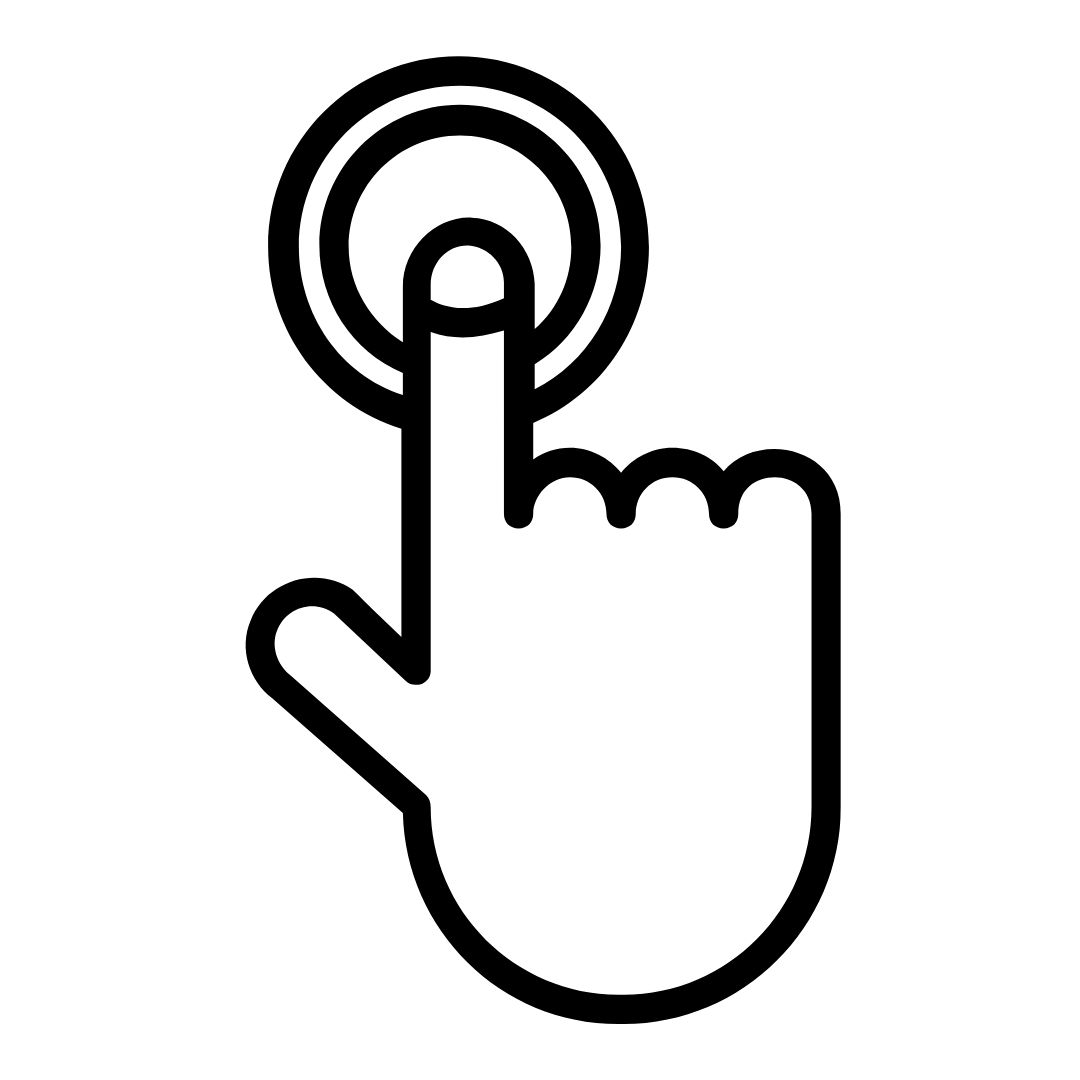



コメント